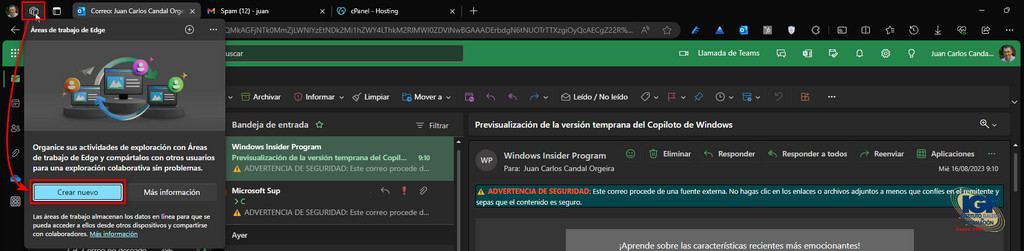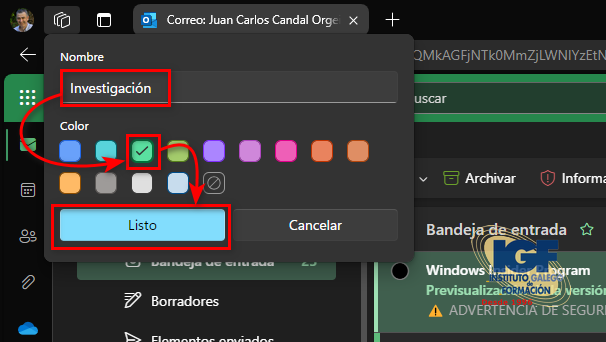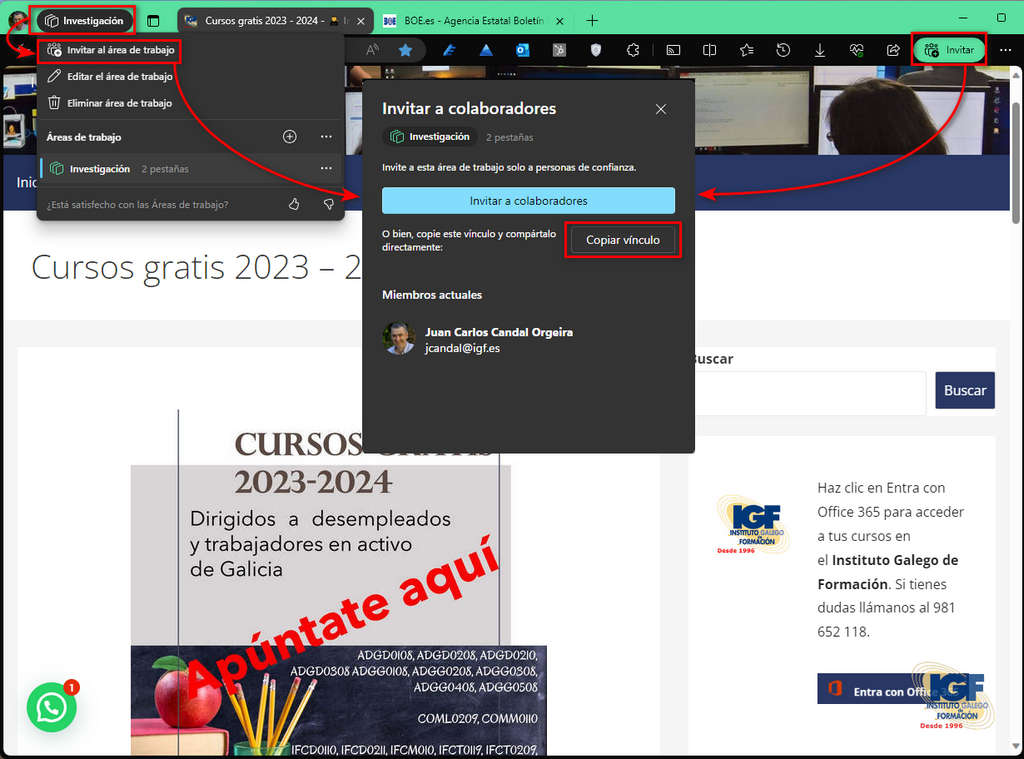Mantenga sincronizado su equipo de trabajo con Edge Workspaces (áreas de trabajo), gracias al cual puede compartir pestañas con las personas que desee, de esta manera pueden ver los mismos sitios web y los documentos en los que trabajan conjuntamente.
El funcionamiento es muy sencillo, todos ven la misma información en cada pestaña
Cuando uno de los miembros del área de trabajo hace clic en un enlace le cambia a todos.
Si uno cierra una pestaña se la cierra a todos, igualmente si abre una pestaña nueva, la abre para todos.
Crear un área de trabajo (Workspaces)
Realiza los siguientes para para crear un Workspace en Microsoft Edge.
- Haga clic en la parte superior izquierda en el botón Áreas de trabajo.
- A continuación, haga clic en Crear nuevo.
- Escriba el nombre del área de trabajo y seleccione un color.
- Finalmente haga clic en Listo.
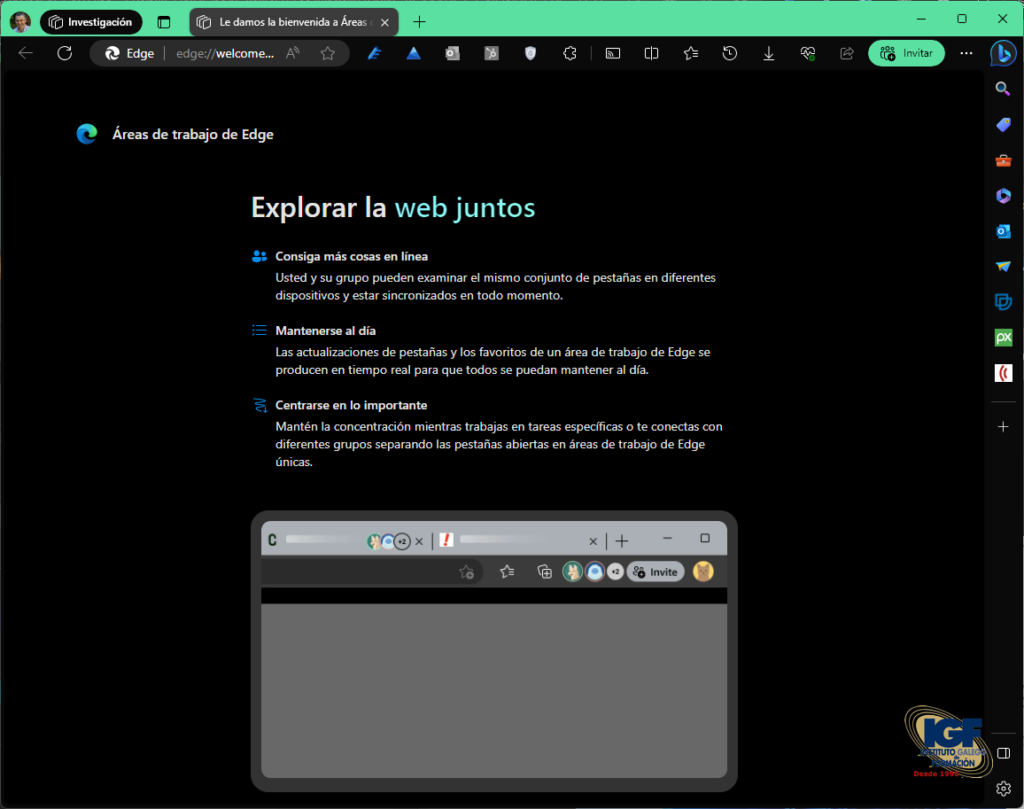
Ya tenemos creada el área de trabajo con el nombre indicado y el color seleccionado y una pestaña de bienvenida al área de trabajo donde nos comentan las bondades del área de trabajo, la cual podemos cerrar cuando así lo deseemos.
Consiga más cosas en línea
Usted y su grupo pueden examinar el mismo conjunto de pestañas en diferentes dispositivos y estar sincronizados en todo momento.
Mantenerse al día
Las actualizaciones de pestañas y los favoritos de un área de trabajo de Edge se producen en tiempo real para que todos se puedan mantener al día.
Centrarse en lo importante
Mantén la concentración mientras trabajas en tareas específicas o te conectas con diferentes grupos separando las pestañas abiertas en áreas de trabajo de Edge únicas.
Ahora podemos realizar dos acciones: abrir los sitios web que queremos compartir o invitar a los usuarios con los que queremos compartir el área de trabajo.
Abrir pestañas en Workspaces
Abra las diferentes URLs que quiera compartir en esta área de trabajo, cada una en una pestaña diferente, para este artículo he abierto dos pestañas (https://igf.es y https://boe.es/).
Invitar usuarios al área de trabajo
Ahora llega el momento de sacarle partido a esta nueva herramienta de Microsoft Edge y para ello debe invitar a las personas con las que va a compartir la información de esta área de trabajo.
Para compartir el acceso al área de trabajo debe enviar un enlace a sus colaboradores.
En la siguiente captura se puede ver el mismo espacio de trabajo abierto por dos usuarios.
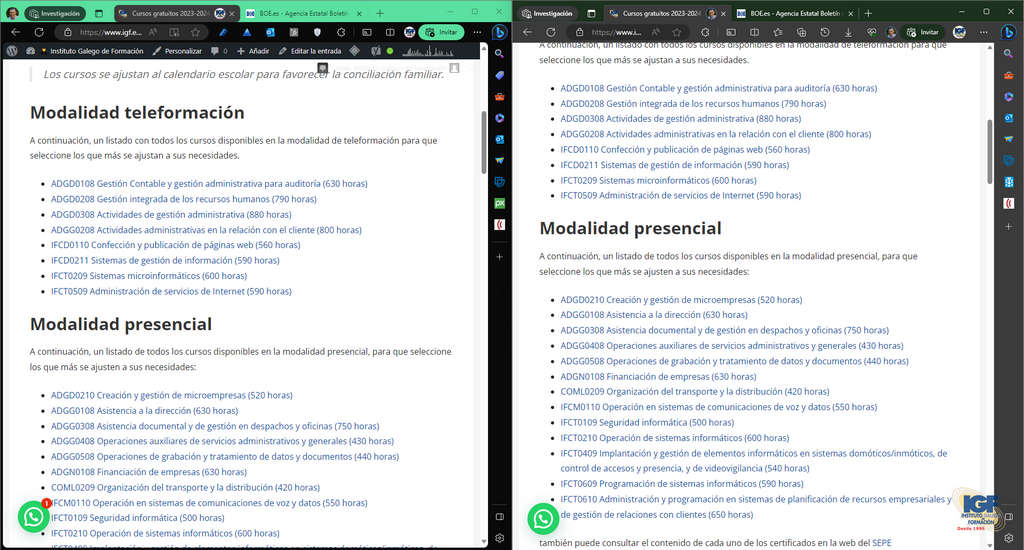
Operaciones con las áreas de trabajo.
Finalmente puede realizar las siguientes operaciones con cada área de trabajo:
- Invitar al área de trabajo, puede invitar más usuarios al área de trabajo, pero no puede quitar ninguno.
- Editar el área de trabajo, puede cambiar el nombre y el color de esta.
- Salir del área de trabajo, para dejar de pertenecer a esta área de trabajo.
- Eliminar el área de trabajo, es la opción más parecida a quitar a un usuario, porque se quitan todos los usuarios y se crea una nueva área con nuevos miembros.
Si tiene más de un área de trabajo, como en la siguiente captura (informes e investigación) puede realizar las operaciones anteriores haciendo clic en los tres puntos de cada área de trabajo.
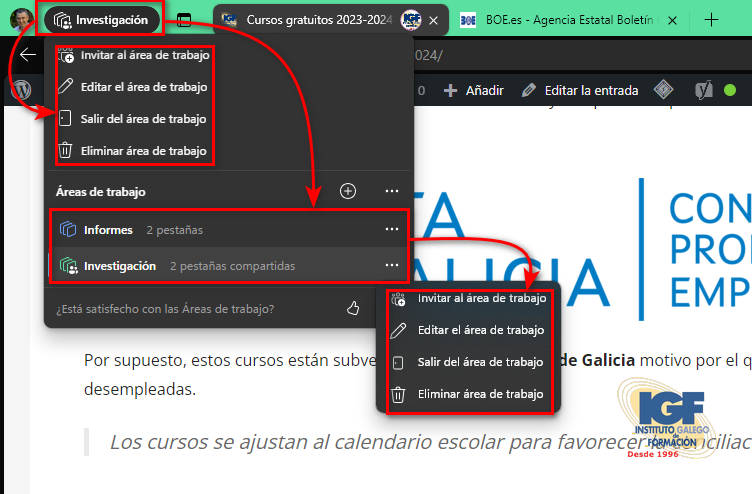
Puede aprender más sobre Informática con nuestros cursos, también puede descargar diferentes versiones de Microsoft Edge en Microsoftedgeinsider.com